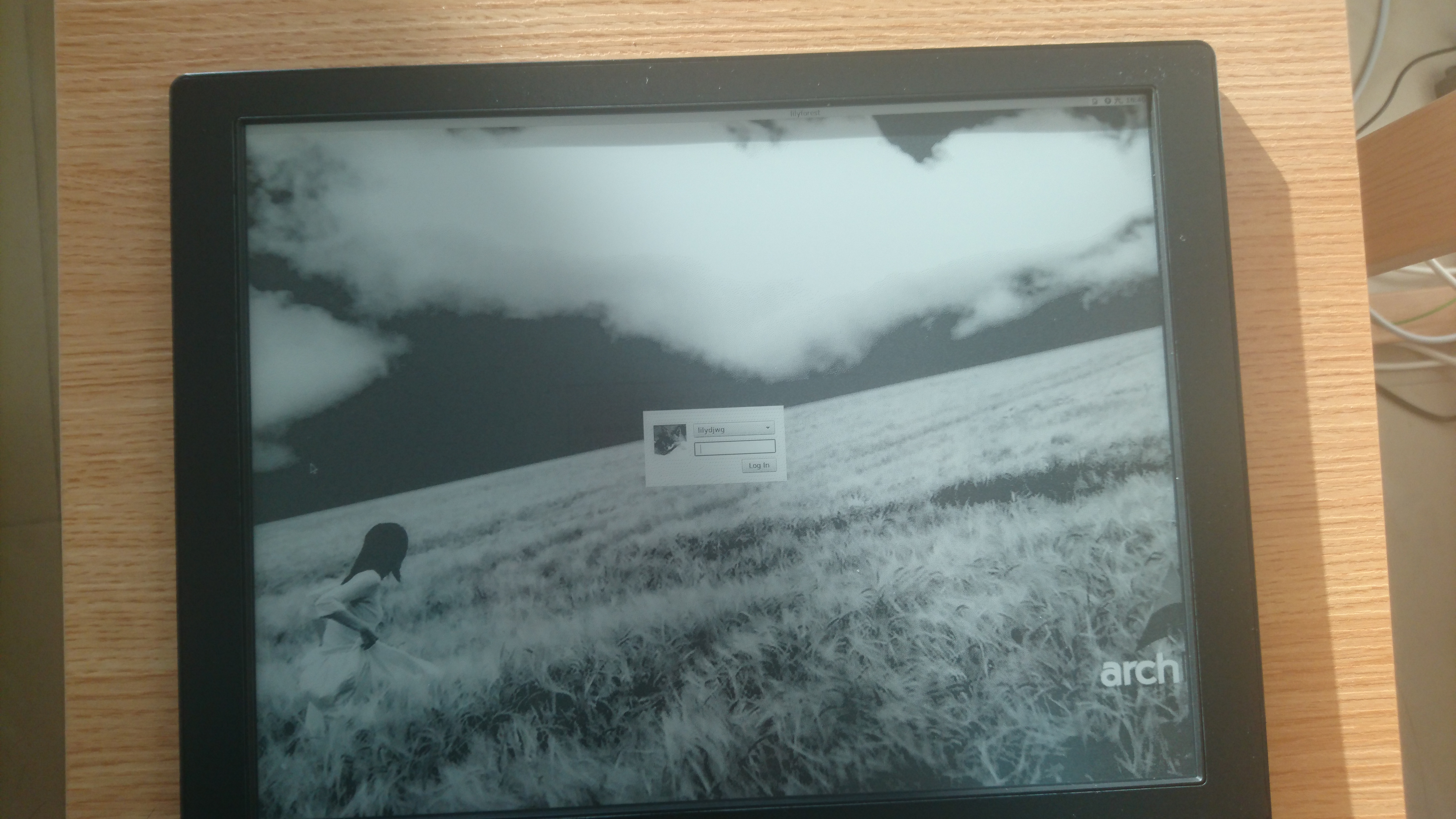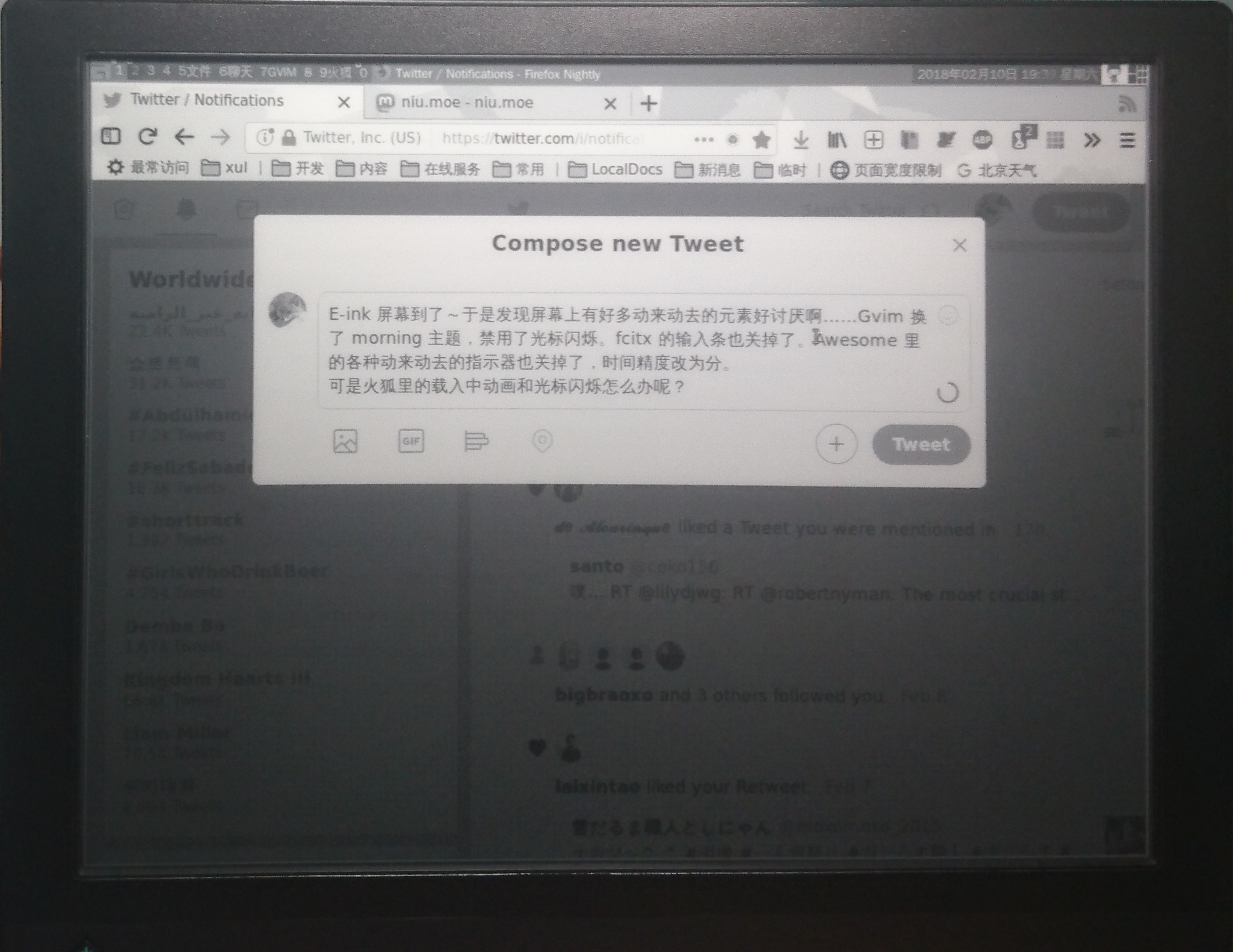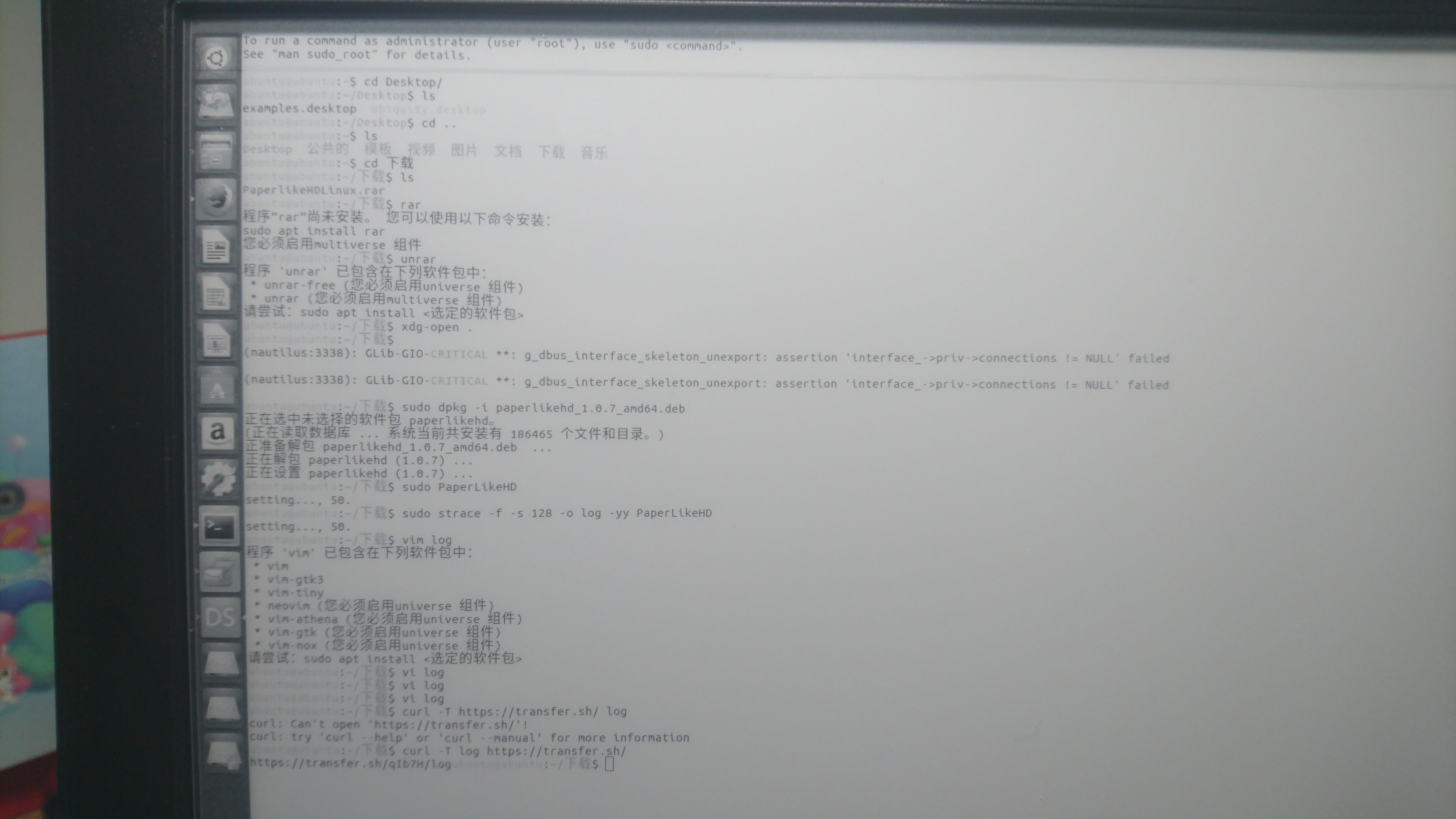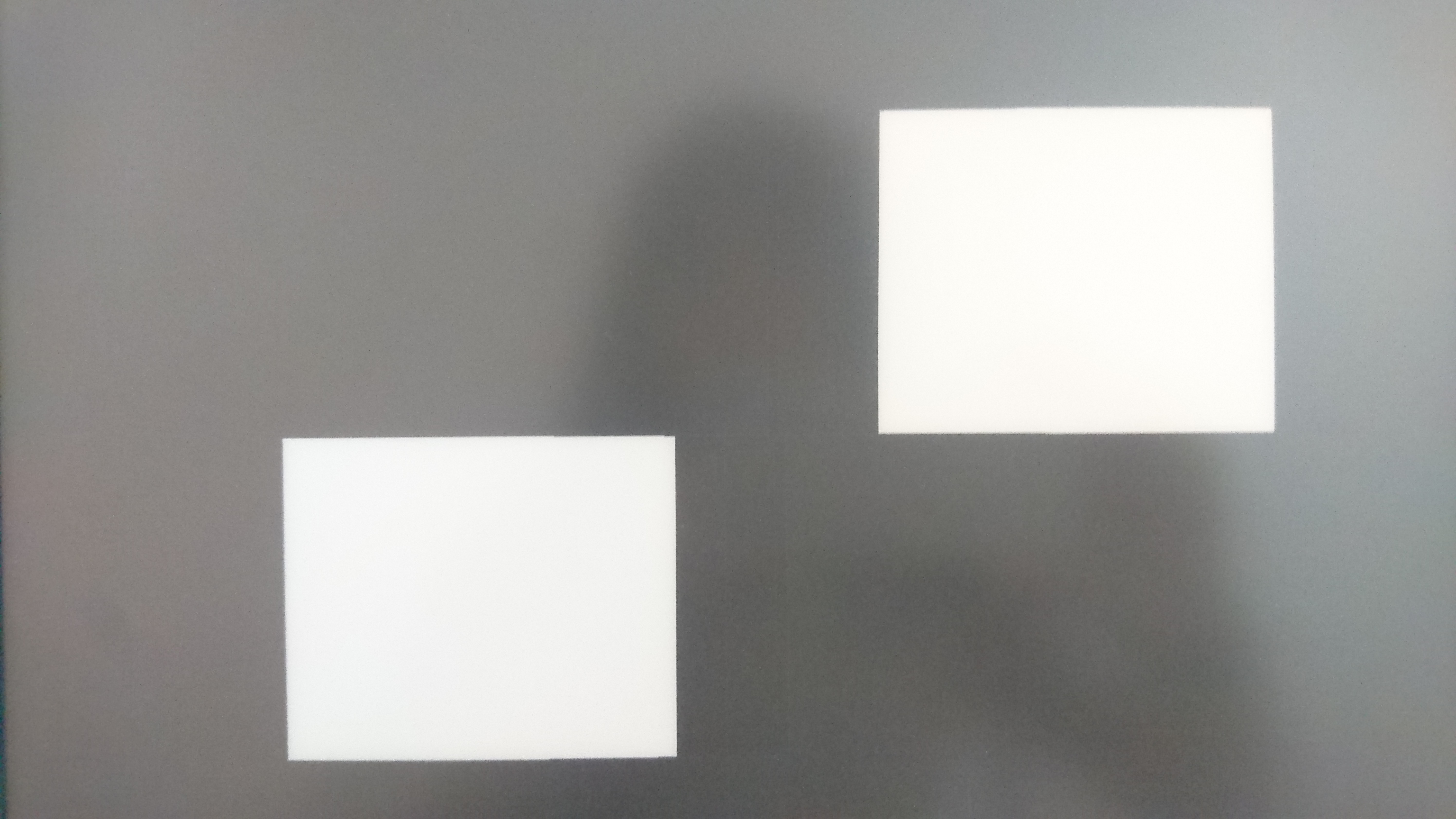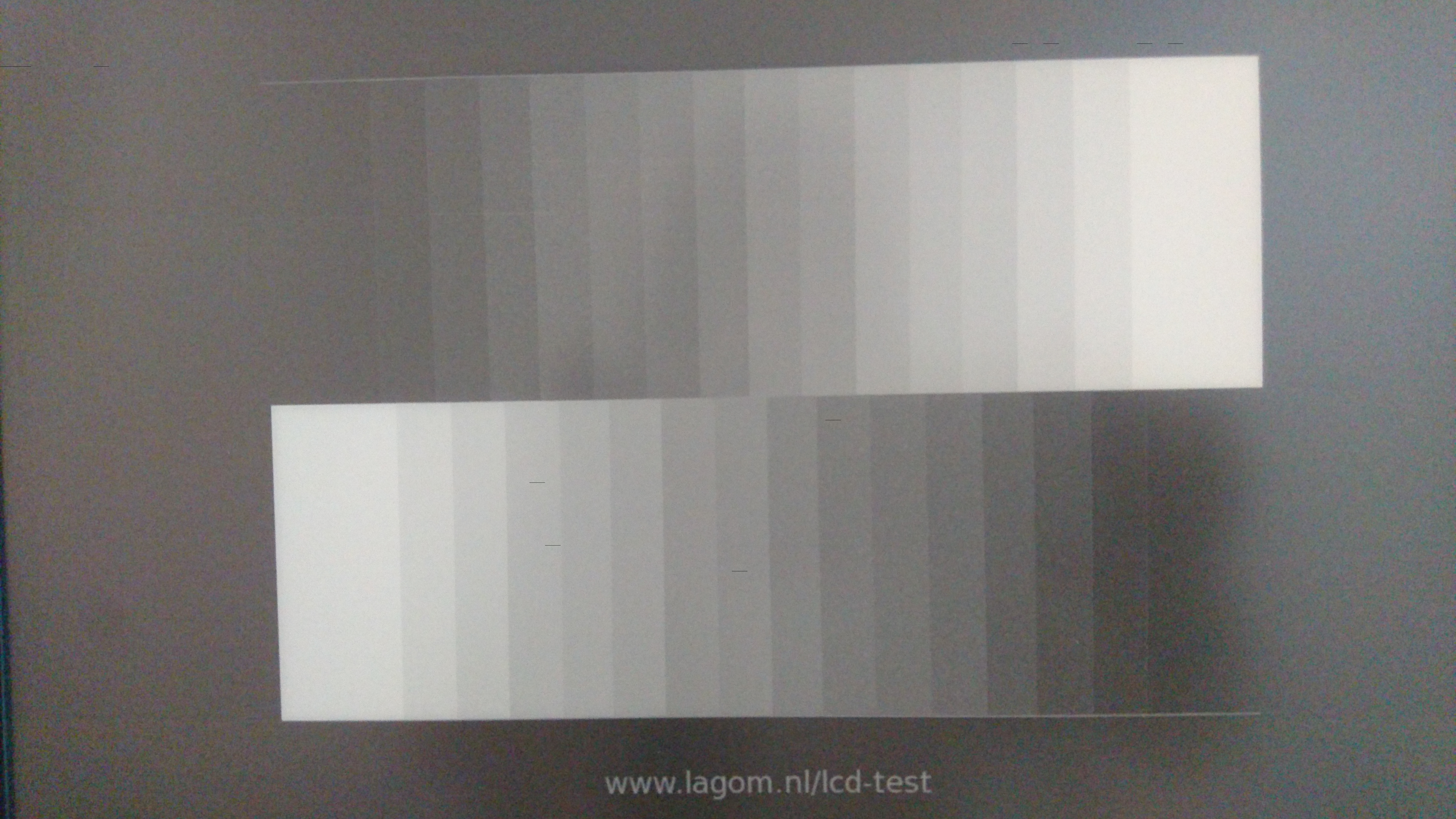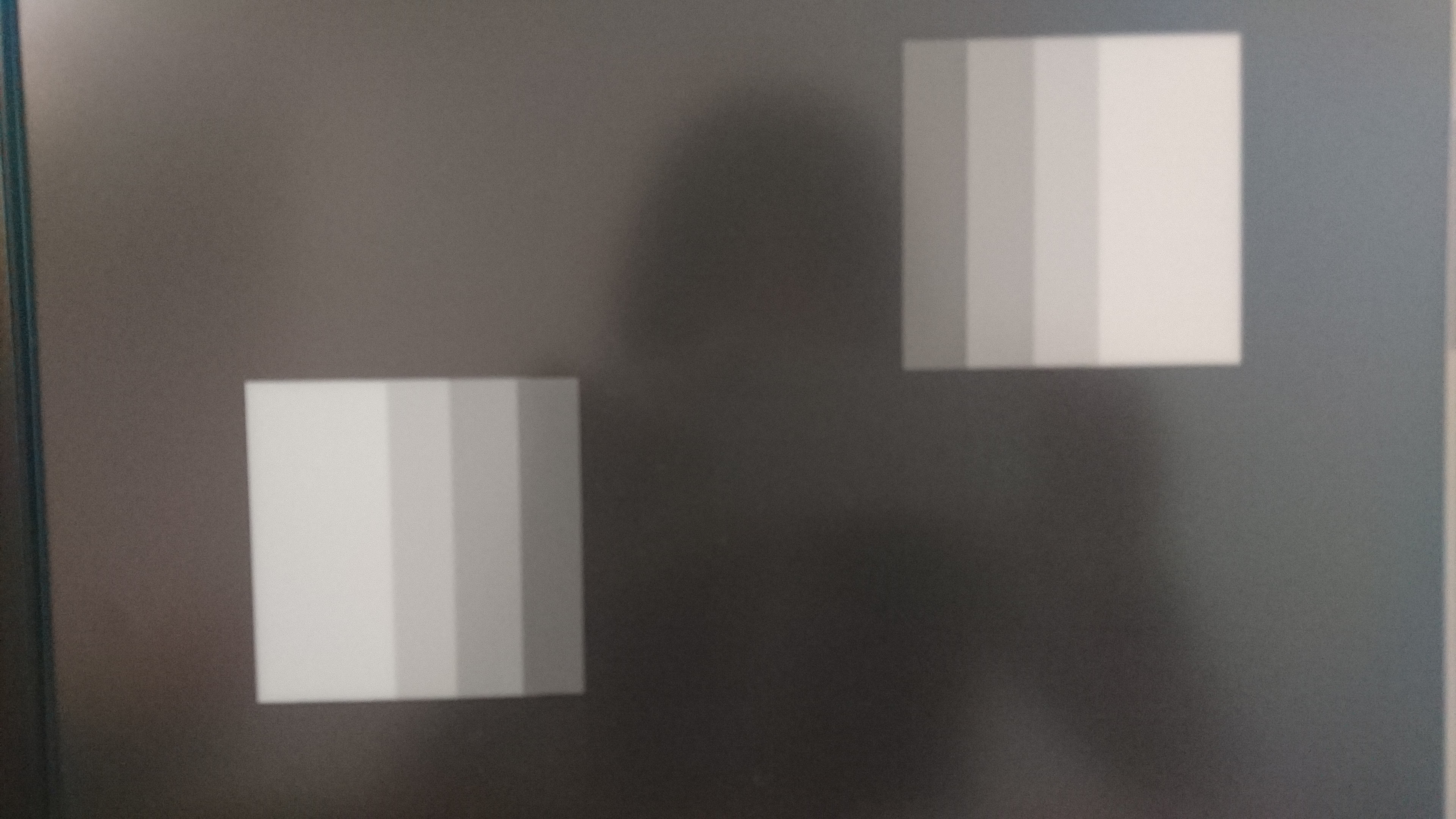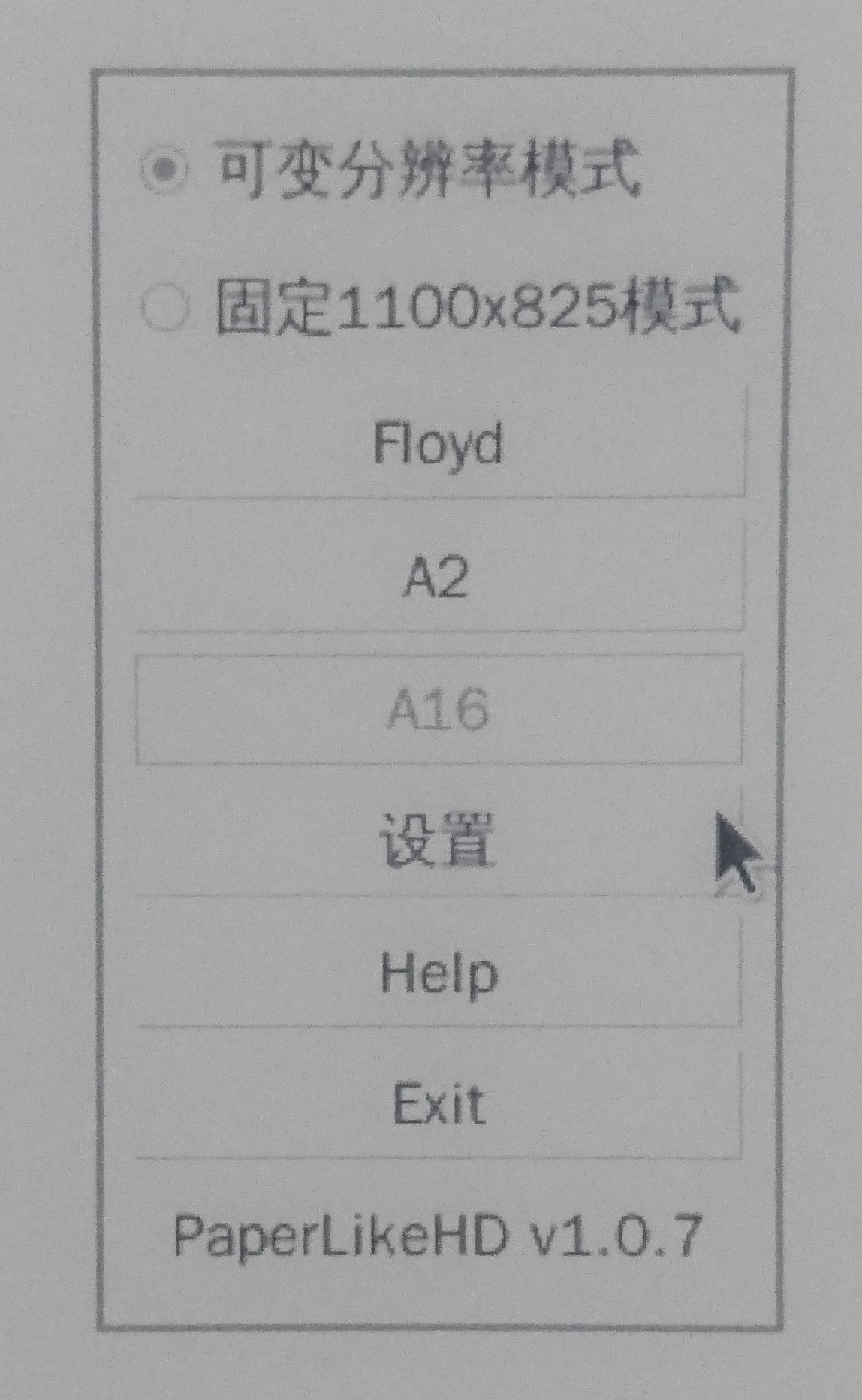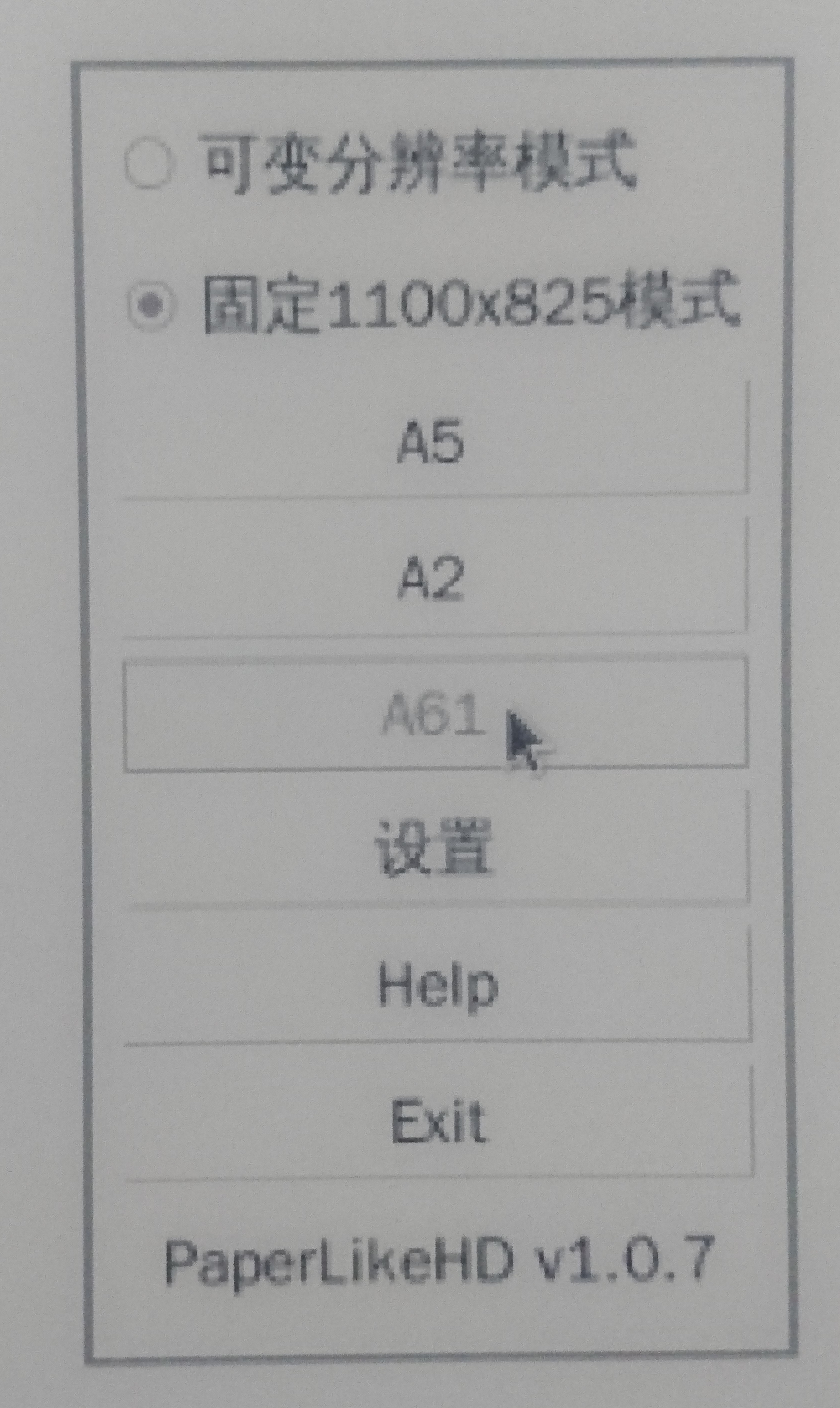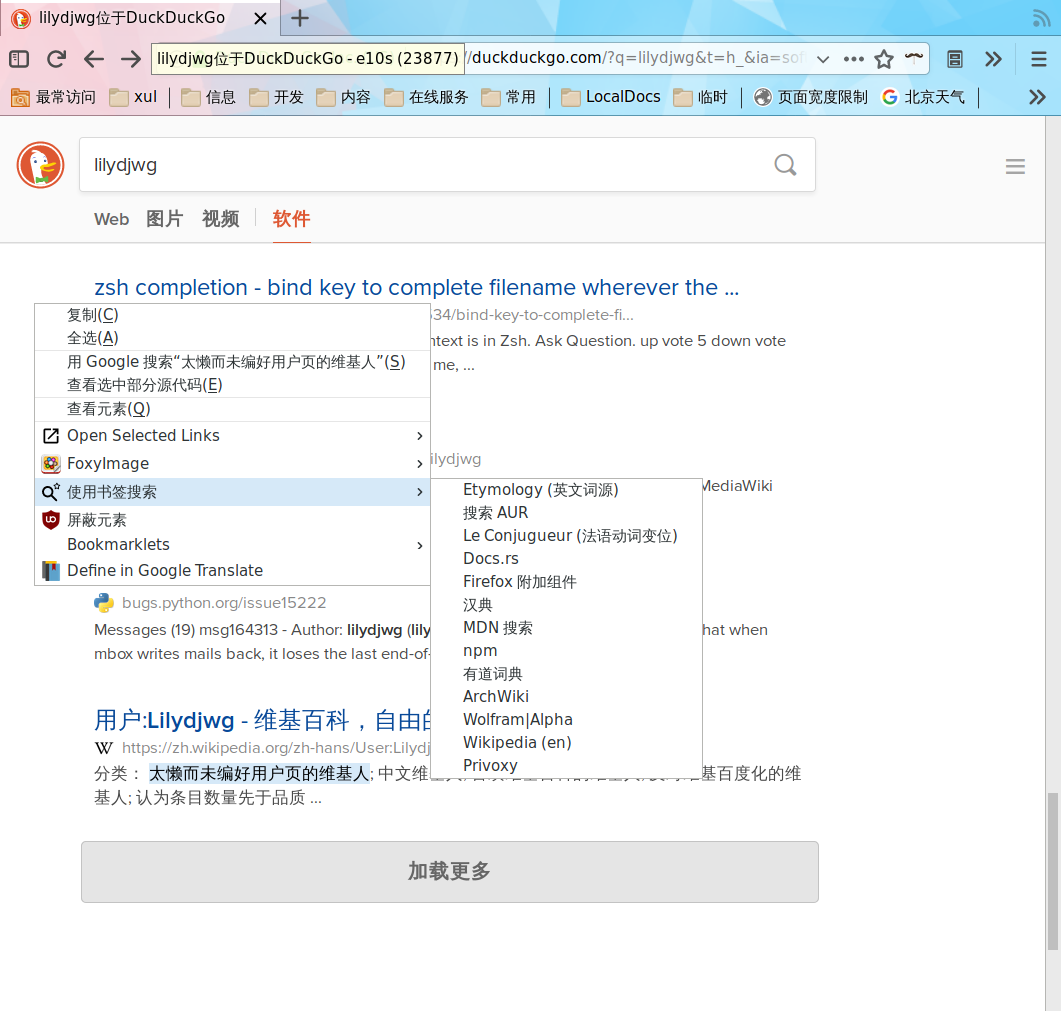VBox 可以从一个指向本地硬盘的 vmdk 文件启动虚拟机。
首先,为了避免使用 root 运行 VBox,我们需要给自己访问磁盘的权限。我即将启动的是位于 sda5 上的 openSUSE。它使用 UEFI 启动,所以 UEFI 分区的权限也是需要的。创建 vmdk 文件的时候需要读取分区表,因此,还需要 sda 的权限:
sudo setfacl -m u:${USER}:rw /dev/sda{,1,5}
然后我们创建 vmdk 文件。使用-partitions 1,5选项的话,只有这两个分区能在虚拟机里访问,别的分区读的时候是全零,写入操作会被忽略。-relative选择使用分区设备名(sda1、sda5),这样创建好之后 VBox 不再需要对整块硬盘 sda 的权限了。另外会附带创建一个名字以 -pt.vmdk 结尾的文件。它是单独的分区表。如果是 MBR 启动的话,是可以直接在虚拟机系统里更新引导器的,不影响外边的系统。不过我这次是使用 UEFI 启动,所以用不上了。
VBoxManage internalcommands createrawvmdk -filename hostdisk.vmdk -rawdisk /dev/sda -partitions 1,5 -relative
创建好之后就可以撤销对 sda 的权限了:
sudo setfacl -b /dev/sda
然后去 VirtualBox 界面那边创建新虚拟机,并「启用 EFI」。另外,可以在存储设置里,把「控制器: SATA」的「使用主机输入输出 (I/O) 缓存」启用,似乎这样 I/O 会快一点。
VBox 的 EFI 并不像电脑的那样,按 F12 可以选择启动项。因此,它会启动默认的那个,也就是 /EFI/Boot/bootx64.efi。如果你想启动的系统不是这个的话,就把它的 efi 文件复制过来覆盖它。比如我是这么做的:
cd /boot/EFI/Boot sudo cp ../opensuse/grubx64.efi bootx64.efi
如果是 Windows 10 并使用 MBR 启动的话,可以在虚拟机里用如下命令更新 MBR,干掉原来用于多启动的 grub:
bootsect /nt60 c: /mbr
做好之后就可以启动啦~
对于设备的权限设置,重启之后会丢失的。需要的时候再加上好了。
PS: openSUSE 自带了 VBox 的驱动啊,不过剪贴板共享不能用,大概只有显示驱动没带上服务。
PPS: 启动没一会儿就通知我更新出现错误,一看软件源设置,果然是 HTTP 的,被垃圾鹏博士劫持了。